Aggiorna DB a Versione
Per modificare la struttura del database ed aggiornarla alla versione visualizzata basta fare un click sulla seconda voce presente sul pannello di sinistra: “Aggiorna DB a Versione xxx” dove “xxx” si riferisce al numero di versione “xx.x” (nelle immagini mostrate viene indicato il numero di versione 130 che sta ad indicare una versione 13.0).
Aggiornare il database è importante installando una release del software Data&Drawings che necessiti di una determinata versione della struttura del database per funzionare correttamente.
È Compito del tecnico che effettua l’aggiornamento di Data&Drawings verificare ed eventualmente aggiornare anche la struttura del database per fare in modo che il software ed il database abbiano versione allineata.
Appena selezionato il comando compare un report contenente le operazioni effettuate dal programma, come mostrato in Fig.3.
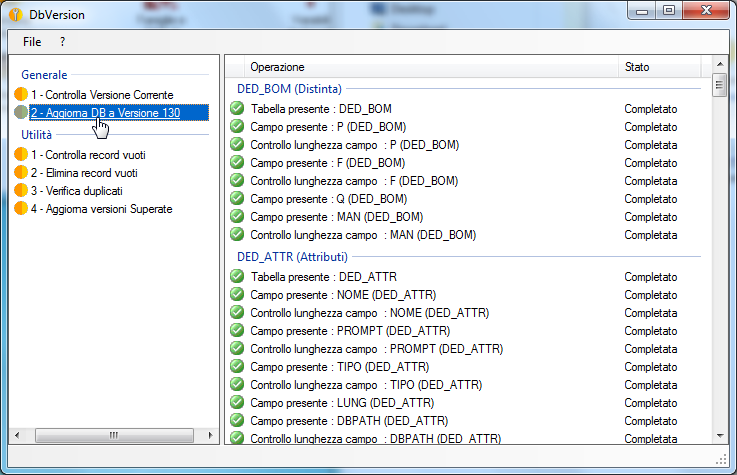 Fig.3
Fig.3
Ogni voce dell’elenco ha una icona specifica ad indicare il tipo di operazione effettuata:
- Punto esclamativo : (icona gialla) La verifica ha avuto esito negativo. Questo significa che l’azione successiva sarà correttiva di tale situazione.
- Segno di spunta verde : L’operazione ha avuto esito positivo. Se si tratta di un controllo Il programma ha rilevato la correttezza dello stato e non farà nulla, in caso di azione correttiva questo simbolo indica il successo di tale azione.
- Info : La “i” di info (bianca - azzurra) è una voce contenente una nota per l’amministratore. Normalmente suggerisce un controllo da effettuarsi manualmente oppure una informazione importante.
- Errore : La “X” di errore (rossa - gialla) indica un vero e proprio errore verificatosi cercando di aggiornare il database. È raro che si verifichino questi errori a meno che il database non si trovi un una particolare situazione di incoerenza dei dati. In questo caso si consiglia l’intervento di un tecnico QS Informatica che, lavorando direttamente sul database, risolva il problema.
Selezionando una qualsiasi voce del report si ottiene l’apertura di una finestra contenente il contenuto completo del messaggio (Fig.4 e 5).
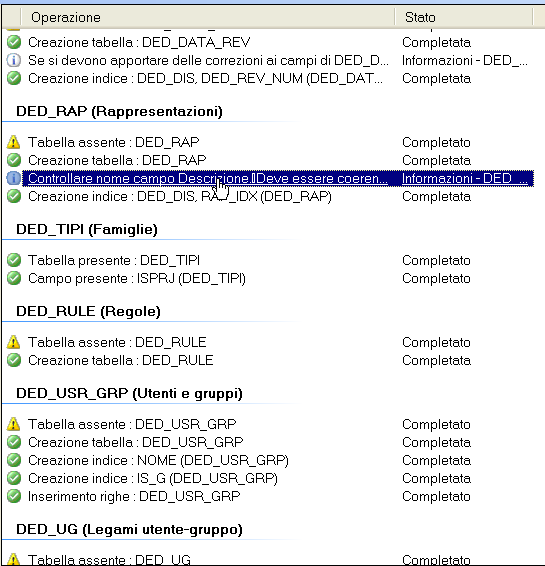 Fig.4
Fig.4
 Fig.5
Fig.5
Il report ottenuto termina con l’impostazione della variabile riguardante la versione del database, se tutte le operazioni di aggiornamento hanno avuto esito positivo (Fig.6).
Attraverso il menu File si può a questo punto salvare il report in formato testo oppure inviarlo direttamente via mail come allegato. Questi comandi sono utili a mantenere memoria delle azioni compiute dal programma durante l’aggiornamento del database e ad agevolare l’amministratore nella comunicazione del report ad un tecnico QS Informatica.
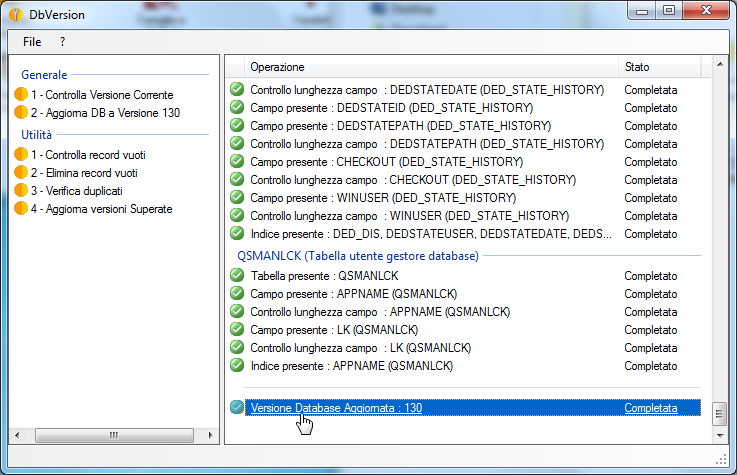 Fig.6
Fig.6